Файл с расширением MOV – это файл Apple QuickTime Movie, который хранится в файле контейнера QuickTime File Format (QTFF).
Файл MOV может хранить аудио, видео и текст в одном и том же файле через разные дорожки, или дорожки могут указывать на данные, хранящиеся в другом месте в другом файле.
Устройства iOS, такие как iPhone и iPad, являются обычным местом для просмотра файлов MOV, потому что это формат файлов по умолчанию, в который эти устройства записывают видео.
Файлы Apple QuickTime Movie обычно используют расширение файла .MOV, но некоторые могут быть сохранены с расширением .QT или .MOVIE.
Как открыть файл MOV
Программы Apple iTunes и QuickTime, VLC, Windows Media Player и Elmedia Player – все могут воспроизводить файлы MOV.
Если ваш файл Apple QuickTime Movie имеет расширение .QT или .MOVIE, вам, вероятно, нужно использовать QuickTime, если вы не хотите переименовать расширение файла в .MOV.
Другой способ открыть файлы MOV на компьютере – использовать Google Drive. Для этого необходимо, чтобы вы загрузили видео в эту службу онлайн-хранилища, которая затем позволяет не только создавать резервные копии файла в Интернете, но и передавать потоковый файл MOV из любого браузера и совместимого мобильного устройства (через его мобильные приложения).
Как открыть MOV файлы?
Если при двойном щелчке файла MOV он открывается в программе, отличной от той, с которой вы хотите его использовать (например, WMP вместо VLC), здесь показано, как изменить программу по умолчанию для определенного расширения файла. Однако, если ваш файл вообще не открывается ни в одном из этих проигрывателей MOV, перейдите в конец этой страницы, чтобы получить помощь.
Как конвертировать файл MOV
Не все медиаплееры, устройства, онлайн-сервисы хранения файлов и веб-сайты поддерживают формат MOV. В этих случаях вы можете преобразовать файл MOV в новый формат, чтобы сделать его пригодным для вашей конкретной ситуации.
Лучший способ конвертировать файл MOV – использовать бесплатный конвертер файлов. Большинство из них позволяют конвертировать MOV-видео в MP4, WMV и AVI или даже напрямую на DVD. Некоторые могут также извлечь аудио из файла MOV и сохранить его в формате MP3. Пара фаворитов включает Freemake Video Converter и EncodeHD.
Даже упомянутая выше программа медиапроигрывателя VLC, которая может открывать файлы MOV, также может конвертировать их в форматы, подобные MP4. Это достигается с помощью параметра меню Медиа> Преобразовать/Сохранить … в VLC. Найдите файл MOV и затем нажмите кнопку Преобразовать/Сохранить , чтобы выбрать выходной формат.
Размер видеофайлов обычно довольно большой, поэтому лучше всего использовать специальную программу для конвертации видео. Однако, если у вас небольшой видеофайл или вы не против дождаться его загрузки, вы также можете конвертировать MOV-файл с помощью онлайн-конвертера, такого как Zamzar или FileZigZag. Помните, что преобразование файла MOV таким способом означает, что вам необходимо загрузить преобразованный файл обратно на компьютер, прежде чем вы сможете его использовать.
Как открыть mov Windows с помощью супер кодеков!
Zamzar – один из примеров конвертера файлов MOV, который может сохранить фильм в файл GIF.
Дополнительная информация о файлах MOV
Файлы MP4 и MOV схожи в том, что они оба являются форматами сжатия с потерями, то есть части файла обрезаются для уменьшения размера файла. Вот почему вы часто видите файлы MP4 и MOV в качестве формата выбора для видео, распространяемого в Интернете.
Однако формат контейнера MP4 встречается гораздо чаще, чем MOV, и поэтому поддерживается более широким спектром программных и аппаратных устройств.
Ваш файл все еще не открывается?
Если ваш файл не открывается с помощью программ, упомянутых здесь, возможно, вы неправильно читаете расширение файла. Некоторые форматы файлов используют расширения файлов, которые выглядят почти одинаково, и это может сбивать с толку при попытке открыть его, потому что он может просто выглядеть , как если бы он использовал расширение файла .MOV, когда это действительно не так.
Одним из примеров является расширение файла MAV, которое зарезервировано для файлов Access View, используемых с Microsoft Access. Файлы MAV не имеют ничего общего с видео, поэтому попытка открыть их в MOV-совместимом видеоплеере, например, VLC, не будет работать.
Другой это MKV. Хотя MKV и MOV являются форматами видеофайлов, они не всегда работают с одними и теми же программами. Другими словами, программа MKV на вашем компьютере может не работать с файлами MOV и наоборот.
То же самое верно для MOD, MODD и, возможно, многих других форматов файлов.
Источник: solutics.ru
Как открыть файл мов в windows 7

Формат MOV разработан компанией Apple и является основным для видео, предназначенного для запуска на устройствах «яблочной» корпорации. На Windows ролики в формате MOV можно воспроизводить с помощью множества разнообразных проигрывателей.
Способ 1: Apple QuickTime Player
- Откройте программу и воспользуйтесь пунктом меню «Файл», в котором выберите «Открыть файл…».
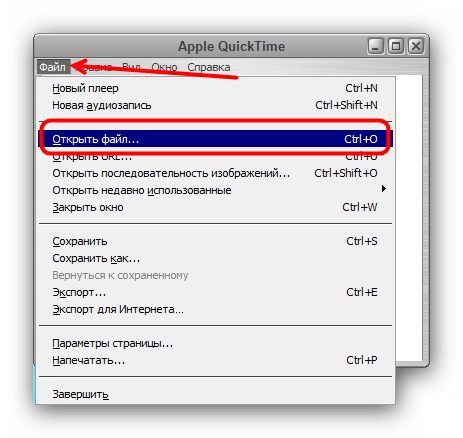
В окне «Проводника» перейдите к папке с клипом, который хотите проиграть, выделите его и нажмите «Открыть».
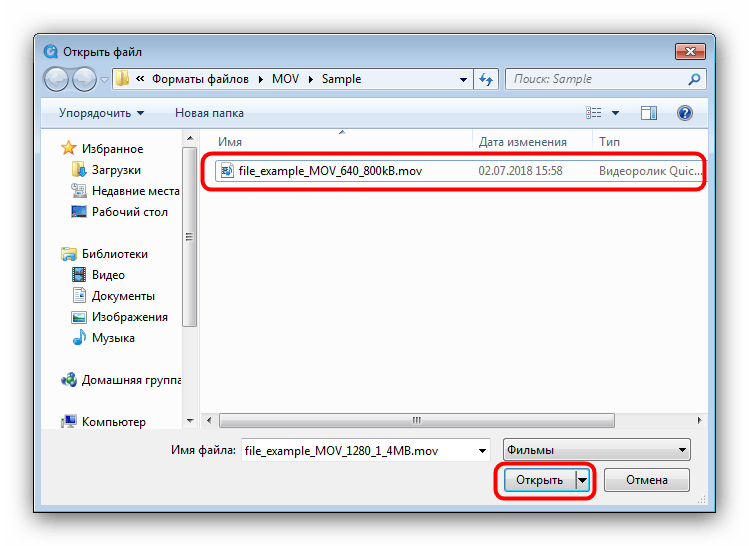

Квик Тайм Плеер отличается несколькими неприятными особенностями вроде повышенного расхода ресурсов компьютера и большими ограничениями бесплатной версии, однако данный проигрыватель наиболее корректно воспроизводит MOV-файлы.
Способ 2: Windows Media Player
В случае если установка стороннего ПО по каким-то причинам недоступна, встроенный в Виндовс системный проигрыватель может справиться с задачей открытия MOV-файла.
-
Первым делом воспользуйтесь «Проводником», чтобы открыть каталог с MOV-роликом.


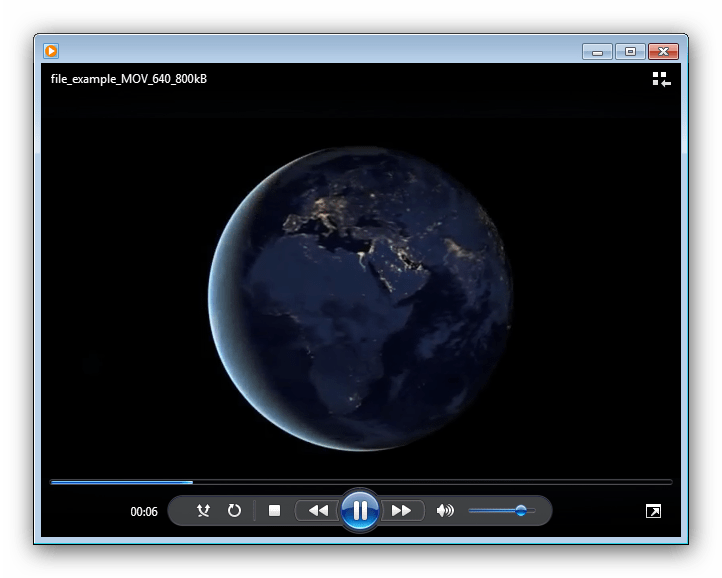
Windows Media Player печально известен проблемами с поддержкой ряда кодеков, из-за чего некоторые MOV-файлы могут не работать в этом проигрывателе.
Подводя итоги, хотим отметить следующее. Список проигрывателей, способных запускать MOV-ролики, не ограничивается двумя описанными выше: запускать такие файлы может большинство современных плееров мультимедиа.
Также для удобства можно конвертировать файлы MOV в более популярный и распространённый формат MP4, который поддерживают практически все системы и устройства с мультимедийными возможностями.
Чем открыть MOV?
Файл с расширением MOV – это медиаконтейнер, который содержит одну или несколько дорожек, каждая из которых хранит определенный тип данных. Это могут быть видео, изображения, звук и текст, используемый для субтитров. Формат был разработан компанией Apple и поэтому часто встречается при работе с устройствами на iOS или macOS. Он также поддерживается операционной системой Windows, однако встроенный медиаплеер воспроизводит не все версии формата. Для просмотра файлов MOV более поздних версий рекомендуется использовать специализированные программы.
Альтернативный вариант MOV проигрывателя – ВидеоМАСТЕР
ВидеоМАСТЕР – это удобный и не требующий много времени для освоения медиаплеер, который также имеет полноценный функционал для редактирования видео и конвертации файлов. Он поддерживает свыше 500 форматов и устройств, что позволяет переносить сразу несколько файлов или папок с вашего рабочего стола напрямую в программу, а не только скачивать их по-одному. Помимо этого, доступна возможность просмотра видео с DVD-диска и по ссылке из Сети.
Утилита поддерживает пакетную конвертация аудио и видеофайлов и определяет оптимальный формат для дальнейшего просмотра на мобильном устройстве, компьютере или ТВ. Список конфигураций для различных устройств постоянно пополняется. При этом остается возможность настройки всех необходимых параметров вручную. Ищете простой и понятный плеер для MOV файлов? Попробуйте ВидеоМАСТЕР!

Скачайте программу и оцените все ее преимущества
5 плееров для отрытия MOV файла
Перед вами встала задача выбрать оптимальный проигрыватель MOV файлов? Многие плееры позволяют воспроизводить видео в таком формате, но при этом у каждого есть свои плюсы и минусы. Рассмотрим пятерку проверенных временем утилит и разберемся, какие преимущества и недостатки есть у них.
VLC media player
VLC media player – это популярный проигрыватель для видео и аудиофайлов, который был создан и поддерживается некоммерческим проектом VideoLAN. Приложение пользуется хорошей репутацией у пользователей благодаря открытому исходному коду, а значит и отсутствию встроенной рекламы и вредоносного ПО. Программа доступна для бесплатного пользования на всех мобильных устройствах, а также для наиболее распространенных ОС на стационарных устройствах.
Утилита может воспроизводить видео как с компьютера или вставленного в него диска, так и с различных стриминговых платформ из Интернета. Во время просмотра можно делать скриншоты и запись экрана, после чего конвертировать полученный файл в наиболее удобный формат. Интерфейс и дизайн приложения выглядят довольно старомодными, так как обновлялись последний раз два года назад.

Внешний вид VLC media player
Media Player Classic

Интерфейс Media Player Classic
KMPlayer

KMPlayer – активно разрабатываемый под операционные системы Windows и macOS медиаплеер из Южной Кореи. Программа предоставляет все необходимые функции, такие как воспроизведение видео, добавление субтитров и захват экрана. Также присутствует возможность автоматического улучшения качества и эквалайзер звука, а для слабых компьютеров приятным бонусом окажется возможность настройки аппаратного ускорения. Благодаря этому можно одинаково хорошо воспроизвести как современные видео в 4K, так и видео низкого качества в устаревших форматах. Проигрыватель может воспроизводить многопотоковые видео, например онлайн-трансляции с YouTube. Кроме этого есть возможность загружать ролики из Сети для последующего просмотра офлайн. Интерфейс приложения русифицирован и выглядит современно, обладая соответствующим стильным минималистичным дизайном. После недавнего релиза приложение стало доступно на смартфонах и планшетах, его можно загрузить на Android и iOS в Google Play или App Store.
Внешний вид KMPlayer
5KPlayer

5KPlayer – не так давно появившийся на рынке медиаплеер, который также обладает функциями сервера для потоковых мультимедийных данных и загрузчика видео из Интернета. Проигрыватель по умолчанию включает в себя большое количество встроенных библиотек кодирования и декодирования, которые помогут воспроизводить мультимедийные файлы даже редко встречающихся форматов. Утилита поддерживает различные распространенные методы сжатия аудио и видеофайлов, например применяемые в CD и DVD-дисках, и многопотоковые данные с разрешением до 4K. Приятным бонусом выступает возможность послушать интернет-радио, что будет кстати во время ожидания загрузки фильма из Сети. Главная особенность – поддержка технологии AirPlay от Apple. Это означает, что вы можете отображать экраны таких устройств как iPad или iPhone на ваших компьютерах или ноутбуках. Можно транслировать видео и музыку с компьютера на Apple TV.
Просмотр фильма в 5KPlayer
DivX Player

DivX Player – уже довольно давно разрабатываемая под Windows и macOS утилита, которая включает в себя функции проигрывания и трансляции роликов во всех современных форматах. Вот только, чтобы насладится всеми возможностями приложения, придется заплатить. Бесплатная версия сильно ограничена и предоставляет функционал только для простого проигрывания клипов. Полный платный пакет программного обеспечения состоит из конвертера и медиаплеера для высококачественного проигрывания видео. Также присутствует функционал внутреннего стримингового сервера, с помощью которого можно легко выводить изображение с экрана вашего компьютера на телевизор. Еще платная версия выгодно отличается возможностью онлайн трансляции клипов из облачного хранилища вроде Google Drive или Dropbox без предварительной загрузки на компьютер.
Итоги
Время подвести итог и еще раз кратко пройтись по всему софту из нашего списка. Несомненным преимуществом утилит, занимающих первые два места из нашего обзора, является открытый исходный код, отсутствие встроенной рекламы и вредоносного ПО. Однако интерфейс обеих программ уже морально устарел, в дизайн давно не обновлялся.
Следующие два плеера обладают хорошим функционалом, но не имеют официального сайта на русском языке. Из-за этого разобраться с утилитами и получить своевременную техническую поддержку может быть довольно непросто. Последний проигрыватель в нашем списке платный и уже давно не обновлялся. Теперь вы знаете, что представляют из себя файлы с расширением mov и чем открыть такие видео. А конвертировать любой аудио или видеоклип в этот формат можно с помощью удобного медиаплеера ВидеоМАСТЕР! Источник
Не знаете, чем открыть формат MOV?
Просто скачайте программу и следуйте инструкции ниже!
Как конвертировать MOV в другие видеоформаты
MOV – это расширение файлов, закодированных в формате QuickTime. Он был разработан компанией Apple для создания, хранения, обработки и просмотра видео на компьютерах с macOS. Файлы QuickTime содержат в себе множество дорожек: изображение, звук, субтитры, временные отметки.
К сожалению, мобильные устройства не поддерживают воспроизведение видео с расширением MOV, поэтому такие видеофайлы нужно конвертировать в другой формат. Если вы ищете программу для конвертации MOV-файлов, вы пришли по верному адресу! Movavi Конвертер Видео – это оптимальный выбор для тех, кому необходимо преобразовать MOV в MP4, AVI, WMV или другой видеоформат. С этой удобной программой всего за четыре простых шага вы сможете изменить формат MOV-файлов. Итак, начнем!
Скачайте конвертер MOV
Загрузите и откройте дистрибутив Movavi Конвертера Видео. Процедура установки займет всего несколько минут, после чего вы сразу сможете приступить к работе с вашими файлами.
Добавьте файлы в программу
Нажмите кнопку Добавить файлы, а затем – Добавить видео и выберите видеозаписи, которые вы хотите перевести в другой формат. Программа поддерживает пакетную конвертацию, поэтому вы можете загрузить любое количество видеозаписей одновременно.
Выберите формат конвертации
Раскройте вкладку Видео и кликните название нужного вам формата. Из раскрывшегося списка выберите профиль с требуемым разрешением. Если же вы не хотите менять разрешение видео, выберите профиль, содержащий в своем названии надпись Исходное разрешение. Чтобы конвертировать видео для просмотра на мобильном телефоне или планшете, нажмите на вкладку Устройства и выберите подходящую модель из списка.
Конвертируйте MOV-файлы
Перед началом конвертации нажмите кнопку Сохранить в внизу и укажите нужную вам директорию. Теперь нажмите кнопку Старт, и программа изменит формат ваших MOV-файлов. Уже через несколько минут преобразование будет завершено, и вы сможете увидеть результат в автоматически открывшейся папке с готовыми файлами.
Movavi Конвертер Видео – это не только удобное, но и крайне универсальное приложение для конвертации. Конвертируйте файлы в форматах MOV, MP4, MP3, WMA, используйте удобные профили для мобильных устройств, обрезайте и соединяйте видеоролики и многое другое. Какую бы задачу вы ни поручили программе, быстродействие и неизменно высокое качество результата всегда будут вашими спутниками. Источник
Источник: onecomp.ru
Что такое формат видео MOV и как его смотреть

Apple Inc. в 1998 году создала и разработала формат файла MOV. Он использует кодек MPEG-4 для сжатия и включает дорожки для хранения фильмов и других типов видеофайлов.
В отличие от других видеоформатов, файл MOV имеет сжатие с потерями, но его достаточно для совместимости с различными медиаплеерами и инструментами редактирования. Он работает как на платформе Macintosh, так и на Windows. Таким образом, файл MOV:
- был создан специально для медиаплеера Apple Quick Time Player, в результате отлично работает на Mac;
- теперь это формат, принятый и распознаваемый компьютерами и платформами Windows, iOS и Android, и может использоваться в полной безопасности во время передачи файлов;
- это идеальное решение для редактирования видео и веб-вещания, поскольку оно позволяет четко настраивать основные элементы.
Видеоформат MOV использует сжатие видеодорожек с потерями, что означает, что качество видео не может быть идентичным оригиналу. Каждая дорожка файла MOV кодируется с помощью определенного кодека. Приложение может легко воспроизвести его, если оно способно распознать кодек, которым он был сжат.
Как открыть и воспроизвести файл MOV?
Видеосодержимое файла MOV можно просматривать с помощью цифровых видеоплееров, созданных для платформ Mac, а также для систем на базе Windows.
Вы можете использовать как Apple QuickTime Player, так и VLC Media Player для открытия и чтения файлов MOV. В качестве альтернативы вы можете подумать о проигрывателе Windows Media для открытия видео в формате MOV. Таким образом, вы смотрите свои видео прямо на ПК с Windows, не устанавливая ничего.
Зачем вам нужно конвертировать файлы MOV?
Вы можете захотеть конвертировать файлы MOV на основе нескольких факторов. Прежде всего, преобразование необходимо для повышения совместимости и, следовательно, без проблем воспроизводить эти файлы на планшетах, Smart TV и других устройствах в доме.
Во-вторых, вы можете воспользоваться преобразованием, когда хотите сэкономить место, поскольку файлы MOV занимают больше места в памяти, чем другие форматы, такие как, например, формат AVI.
Одна из наиболее распространенных причин, которая обычно приводит к необходимости конвертировать видео MOV в формат MP4, например, заключается в том, что последний формат поддерживается мобильными устройствами, такими как Blackberry, PDA, смартфон или PSP.
Существует множество программ, предназначенных только для преобразования файлов MOV, так что у вас не возникнет проблем с поиском подходящей программы, соответствующей вашим потребностям (например, Miro Video Converter).
Какой формат лучше MOV или MP4?
MOV и MP4 имеют много общего, поскольку оба они используют код MPEG-4 для сжатия и, как следствие, взаимозаменяемы в среде Apple QuickTime.
Формат MP4 был разработан позже, чем MOV. Знайте, что вы можете конвертировать файл MOV в MP4 и наоборот. Однако вне среды Apple могут возникнуть проблемы.
На самом деле формат MP4 лучше подходит для других операционных систем. Даже в мобильных устройствах вы, скорее всего, найдете функции, совместимые с форматом MP4, а не с форматом MOV.
В конечном итоге выбор между Mp4 и MOV зависит от устройства, на котором вы хотите воспроизвести то или иное видео.
Если вы больше пользуетесь устройствами Apple, то ваш выбор наверняка падет на формат MOV, но если вы собираетесь воспроизводить видео на других устройствах, лучше, если вы выберете формат MP4.
Источник: iptv-russia.org